- Тип техники
- Бренд
Просмотр инструкции планшета HUAWEI MediaPad X1 7.0, страница 18
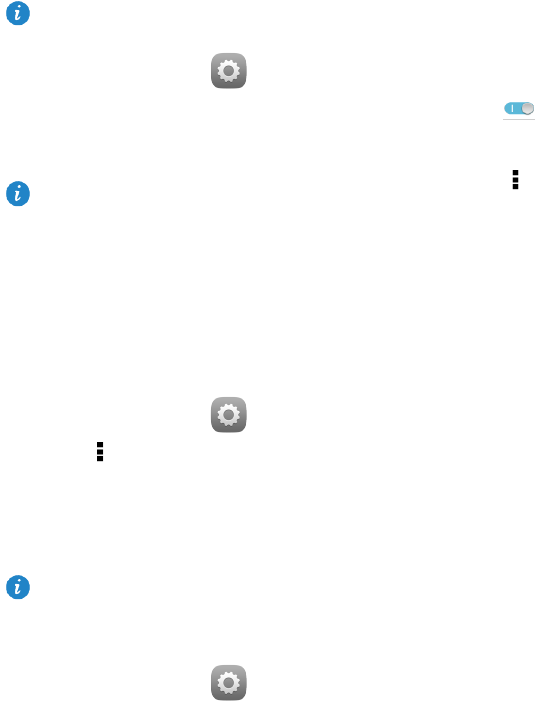
15
7 Сетевое соединение
Подключение к сети Wi-Fi
1. На рабочем экране нажмите Настройки > Wi-Fi.
2. Нажмите на кнопку рядом с Wi-Fi или перетащите ползунок в положение .
Ваш HUAWEI MediaPad автоматически начнет поиск доступных сетей Wi-Fi.
3. Выберите сеть Wi-Fi и следуйте инструкциям на экране.
Ваш HUAWEI MediaPad расходует больше энергии при включенной сети Wi-Fi.
Поэтому выключайте сеть Wi-Fi, когда не используете ее.
Подключение к сети Wi-Fi с помощью WPS
Если используемый беспроводной роутер поддерживает функцию WPS, Вы сможете
быстро подключиться к сети Wi-Fi с помощью WPS.
1. На рабочем экране нажмите
Настройки > Wi-Fi.
2. Нажмите
> Кнопка WPS или Введите PIN-код WPS . Затем, следуя
инструкциям на экране, выполните необходимые действия на беспроводном
роутере.
Включение мобильной передачи данных
Использование услуги мобильной передачи данных может привести к
дополнительным расходам. За подробной информацией обращайтесь к Вашему
провайдеру услуг.
1. На рабочем экране нажмите
Настройки > Все.
2. Нажмите Мобильная сеть.
3. Поставьте флажок в поле Передача данных, чтобы включить службу передачи
данных.
Если одновременно доступны сеть Wi-Fi и мобильная сеть передачи данных,
HUAWEI MediaPad по умолчанию подключится к сети Wi-Fi. При отключении сети Wi-
Fi Ваш HUAWEI MediaPad автоматически подключится к мобильной сети.
Если имя сети Wi-Fi, к которой Вы хотите подключиться, скрыто, нажмите >
Добавить сеть и, следуя инструкциям на экране, введите необходимую
информацию (включая имя сети (SSID)), чтобы подключиться к этой сети Wi-Fi.
Версия планшетного ПК HUAWEI MediaPad без слота для SIM-карты не
поддерживает эту функцию.
Ваш отзыв будет первым



